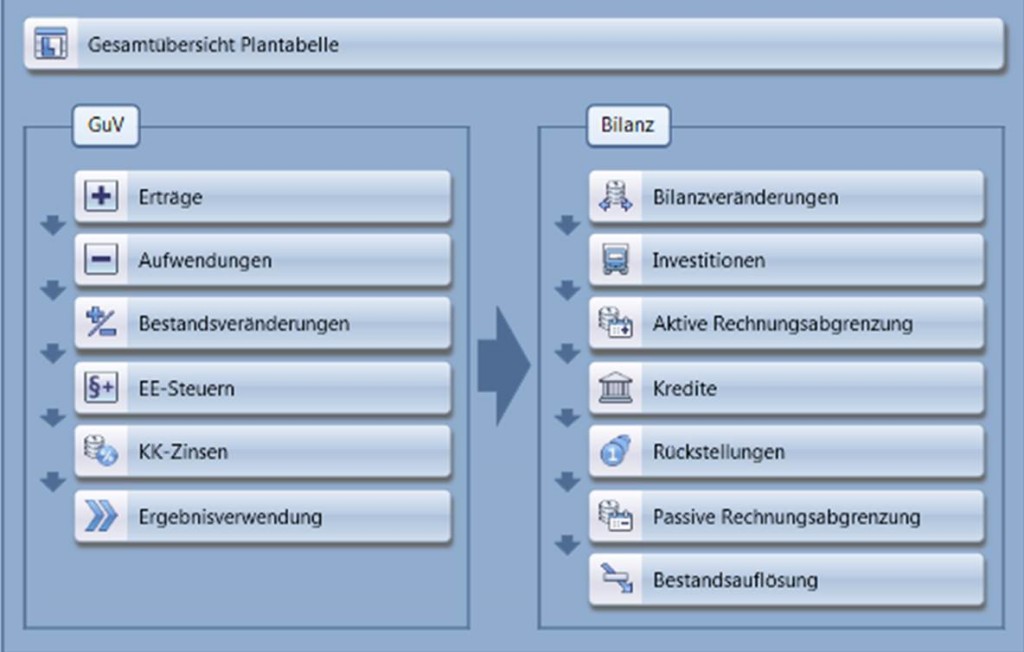Corporate Planner CP Finance – Neuheiten – Integrierte Planung, Analyse und Reporting für das operative Controlling
Corporate Planner CP Finance . Corporate Planner CP Finance als Lösung für die integrierte Finanz- und Erfolgsplanung bietet Ihnen ab der neusten Version eine umfassende Erweiterung und fungiert somit noch stärker als Bindeglied zwischen operativem Controlling und Konsolidierung.
Erfolgte die Finanz-und Erfolgsplanung bisher noch rein auf Gesellschaftsebene und wurde aus der vorge-
lagerten Kostenstellenplanung abgeleitet, ist nun eine detaillierte Planung auf Organisationseinheiten wie Kostenträgern, Projekten und Kostenstellen direkt in Corporate Planner CP Finance möglich.
NEU: Organisationseinheiten integrieren in Corporate Planner CP-Finance
Corporate Planner CP Finance . Flexibel nach Ihrer Unternehmensstruktur können Sie Organisationseinheiten wie Kostenstellen und zugehörige Aggregationen wie Kostenstellengruppen aufbauen. Gehen Sie dazu über den Finanzplanungsprozess im Bereich „Gesellschaften und Konzerne“ auf ‚Organisationseinheiten‘. Im rechten Bereich können Sie neue Organisationseinheiten anlegen oder bekommen Ihre bereits importierten Organisationseinheiten angezeigt.
Der linke Bereich bietet Ihnen die Möglichkeit alle Ihre Organisationseinheiten nach Belieben zusammen-
zufassen. Selbstverständlich können Sie die Daten aus Ihrer Kostenrechnung importieren.
Legen Sie dafür im Bereich „Daten importieren“ eine neue Definition an. Wählen Sie im Schritt „Erweiterte Einstellungen“ die Option ‚Organisationseinheiten importieren‘ und treffen Sie entsprechend Ihrer Importquelle im Schritt „Organisationseinheit“ für Nummer und Name eine Auswahl.
NEU: Planung auf Organisationseinheiten in Corporate Planner CP Finance
Nutzen Sie Ihre bereits vorhandenen Logikbausteine der Gesellschaft, aktivieren Sie diese und starten Sie sofort mit der Planung direkt in den Organisationseinheiten. Um diese Zuordnung zu erstellen, gehen Sie bitte über den Finanzplanungsprozess und wählen Sie im Bereich „Planlogik“ ‚Logikbaustein-Vorlagen‘ aus.
Links finden Sie nun alle Logikbausteine der ausgewählten Gesellschaft, in der Mitte die zu einem ausgewählten Logikbaustein zugeordneten Organisationseinheiten und rechts alle nicht zugeordneten Organisationseinheiten des markierten Logikbausteins.
Per Drag & Drop oder mit den Pfeilen können Sie nun die einzelnen Logikbausteine für bestimmte Organi-
sationseinheiten aktivieren. Damit Sie bei der Planung, Analyse oder beim Reporting auf Gesellschaften oder Organisationseinheiten alles bestens im Blick behalten, können Sie sich in einem zweiten Baum Ihre Konzernstruktur anzeigen lassen. Hier finden Sie Ihre Unternehmensstruktur vom Konzern bis zur Organisationseinheit.
Das Öffnen der zusätzlichen Organisationsstruktur wird über das „Auf/Zuklappen“-Symbol in der Symbolleiste erreicht. Sobald Sie in der Baumnavigation die Auswahl ändern, leuchtet das „Selektion übernehmen“-Symbol auf. Es weist Sie darauf hin, dass die angezeigten Werte der Plantabelle nicht aktuell sind.Mit einem Klick wird die Aktualisierung der Werte angestoßen.
Teilkonzerne in Corporate Planner CP Finance erstellen
Um Ihre Konzernstruktur beliebig zu unterteilen, haben Sie jetzt die Möglichkeit Ihre Struktur z.B. um Teilkonzerne, zu erweitern. Gehen Sie hierfür über den Finanzplanungsprozess „Gesellschaften & Konzerne“ und wählen ‚Konzerne‘ aus. Hier können Sie Teil- und Unterkonzerne anlegen. Jedem Konzern, Teil- oder Unterkonzern weisen Sie dann die gewünschten Gesellschaften zu.
Plantabelle neu definiert Corporate Planner CP Finance
Die Plantabelle als zentrales Element in Corporate Planner CP-Finance wurde im Hinblick auf Übersichtlichkeit und Bedienbarkeit überarbeitet. Ähnlich dem Tabellen-Report haben wir die Funktionalitäten nach Layout und angezeigtem Inhalt getrennt. Oberhalb der Plantabelle finden Sie die ‚Excel-Export‘ und Reporteinstellung für ‚Spalten- oder Zeitreihenansicht‘.
Die Einstellungen am rechten Rand der Plantabelle können Sie nach Bedarf ein- oder ausklappen.
Sie sehen durch die Markierung sofort, welche Einstellungen für die angezeigten Werte aktiv sind. Durch einen Rechtsklick auf ein Konto öffnet sich das feldspezifische Kontextmenü, aus dem Sie einen direkten Drilldown auf Belegebene ausführen können.
Bedienung in Corporate Planner CP Finance optimiert
Durch die Trennung der Funktionalitäten nach Layout und Inhalt bietet Ihnen der Tabellen-Report mehr Übersichtlichkeit und optimierte Benutzerfreundlichkeit. Aufgrund der vielseitigen Anwendungsmöglichkeiten, wie Top-down-Planung, Erstellung neuer Reports oder individueller Planungsmasken haben wir die Funktionalitäten und Einstellmöglichkeiten nach Layout und Inhalt nun noch übersichtlicher aufgebaut.
Sie finden jetzt oberhalb der Tabelle alle Einstellungen zum Layout, zur Erstellung von gespeicherten Ansichten und zum Export.
Alle Einstellungsmöglichkeiten zu den dargestellten Inhalten finden Sie ab jetzt am rechten Rand der Tabelle. Das Einstellungsmenü können Sie über das Zahnrad-Symbol ein- und ausklappen und durch eine farbliche Hervorhebung sehen Sie auf einen Blick die Einstellungen der Inhalte.
Reportdesign in Corporate Planner CP Finance angepasst
Ebenfalls überarbeitet wurde das Design des Reports, den Sie direkt aus einer beliebigen Tabelle aufrufen können. Per Knopfdruck wird die Tabelle in ein druckfähiges Designformat umgewandelt. Reportname und Bezeichnung der jeweiligen Organisationseinheit sind bereits in der Kopfzeile eingebunden.
Die Spaltenaufteilung ist entsprechend der Auswahl für die Seitengröße optimiert und Sie können sofort den Druck starten.
Die Planung kann jetzt in Corporate Planner CP Finance im Tabellen-Report aufrufen werden
Öffnen Sie in Ihren erstellten Planungsmasken, Reports oder Tabellen die Planungsfunktionen „Top-down / Bottom-up“ und „Über Datenebenen planen“ nun direkt aus der Zeile. Wählen Sie im Kontextmenü der Zeile die gewünschte Funktion aus und sehen Sie direkt alle Auswirkungen auf einen Blick, ohne die Ansicht zu wechseln.
Rechnen in den Reporten von Corporate Planner CP Finance jetzt endlich möglich
Neben der normalen Planeingabe im Tabellenreport können Sie die Planwerte jetzt auch berechnen. Dies ist für ein einzelnes Feld in einem bestimmten Zeitschritt, zur Verteilung auf die Tochterfelder wie auch für das Zeitraumergebnis möglich. Rufen Sie über das Kontextmenü einer beliebigen Zelle den „Taschenrechner“ auf.
Wird dieser aufgerufen, übernimmt er automatisch den Wert der Zelle und Sie können mit allen Taschenrechnerfunktionen direkt mit dem Wert weiterrechnen.
Spalten können Sie jetzt automatisch beim Import auffüllen lassen
Die Option „Spalten auffüllen“ im Bereich des Imports wurde überarbeitet. Sie können jetzt auswählen, ob Sie einen Fillup in der Spalte oder den Ersatz mit einem bestimmten Wert durchführen wollen.
Video: Warum Sie gerade bei der Finanzplanung und im Finanzcontrolling das flexible Modul CP-Finance der CP-Suite einsetzen sollten?
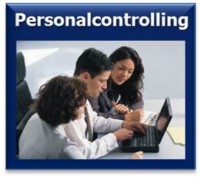
Sie wollen sich das gratis Video zum Thema ansehen …
10 Ultimative Gründe: Warum Sie gerade bei der Finanzplanung und Finanz-
controlling das flexible Modul CP-Finance der CP-Suite einsetzen sollten?
Wenn ja, dann bitte Ihre E-Mail-Adresse eintragen …
Es ist eine Tatsache, Finanzcontrolling und Finanzplanung mit oder ohne Controlling Software macht den Unterschied zwischen Stress, Mehrarbeit und Kopfschmerzen oder Zufriedenheit im Job und Erhöhung Ihrer Lebensqualität!
In meinen nächsten Beiträgen möchte ich Ihnen die neuen Funktionalitäten noch näher erläutern!
www.kirchhoff-controlling.de

Gratis und unverbindlich – 1 Stunde Online Präsentation live!
Erleben Sie die 1.000`fach in der täglichen Controlling Praxis erprobte Controlling Software Corporate Planning Suite mit all ihren Modulen und Integrationen zur operativen sowie strategischen Unternehmenssteuerung.
Klicken Sie links auf den Button und Wunschtermin anfragen!
Bitte Ihr Kommentar, Frage oder Download Anforderung